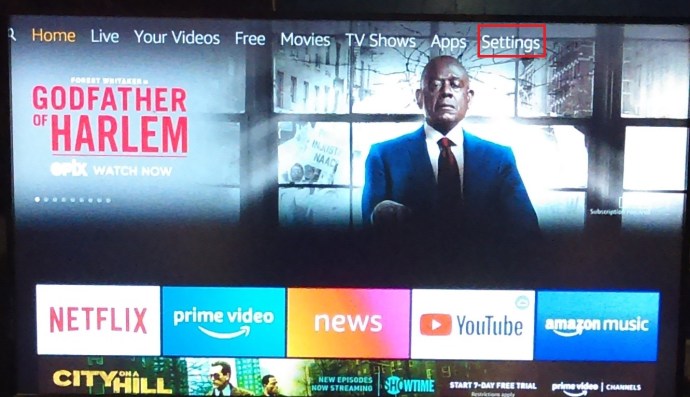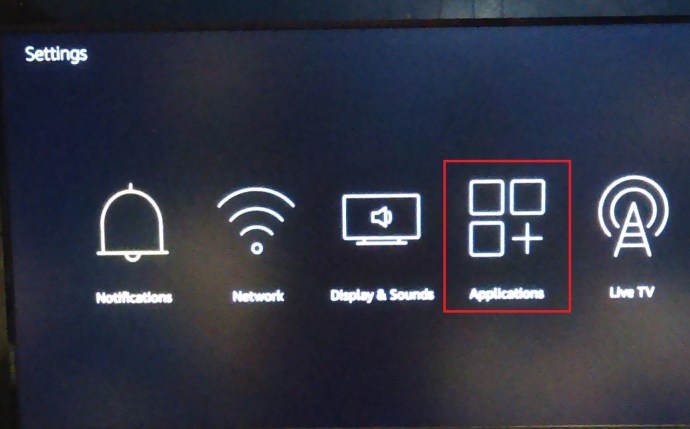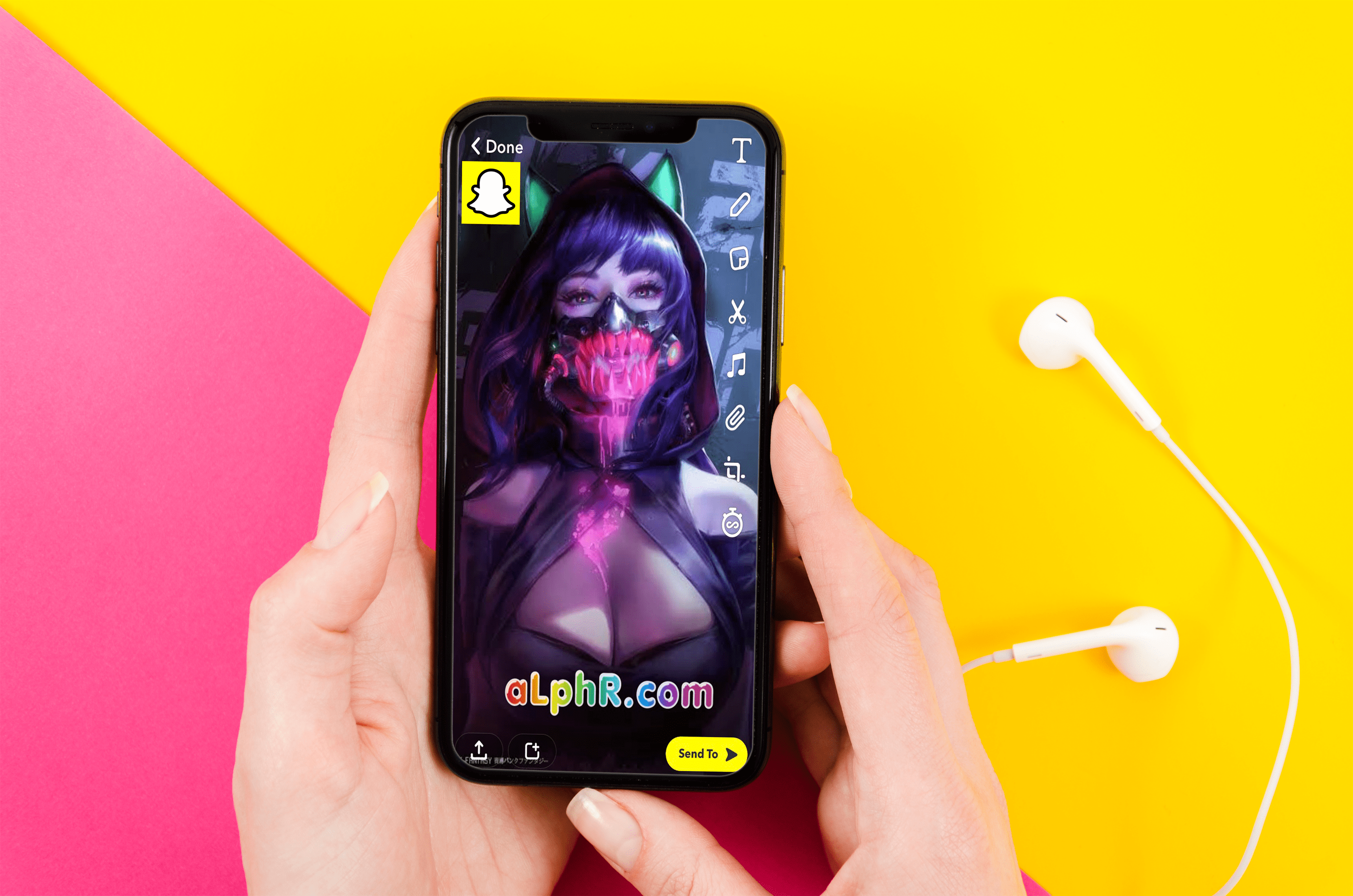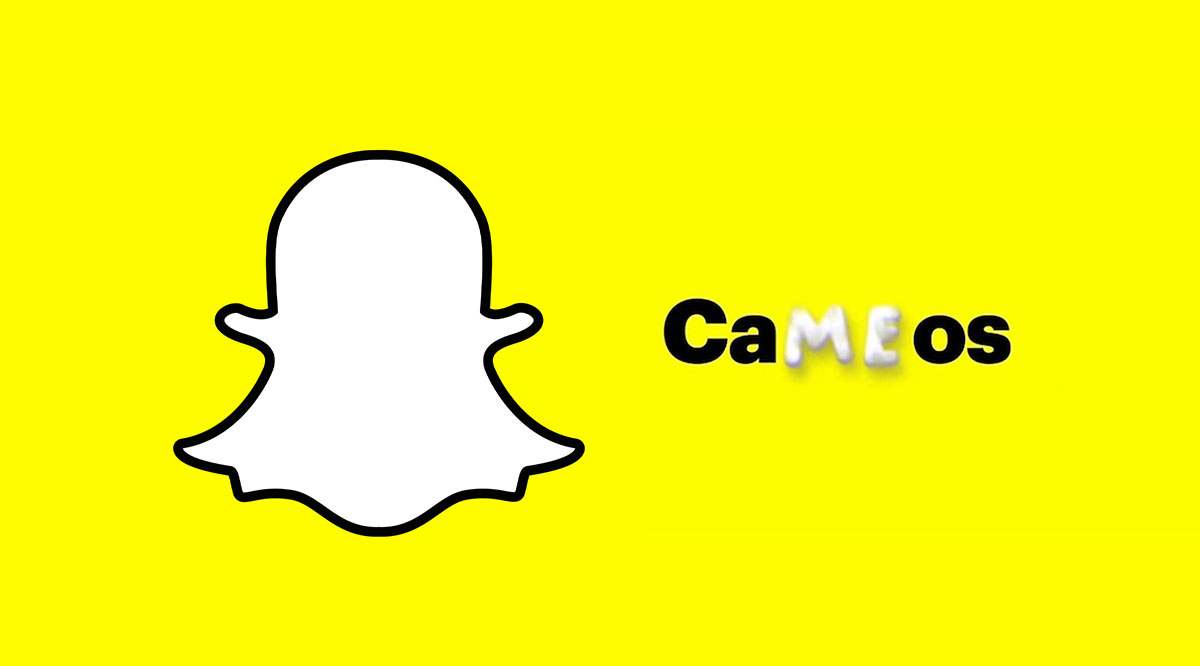- Что такое Коди? Все, что вам НЕОБХОДИМО знать о приложении TV Streaming
- 9 лучших аддонов Kodi
- 7 лучших скинов Kodi
- Как установить Kodi на Fire TV Stick
- Как использовать Kodi
- 5 лучших VPN для Kodi
- 5 лучших коробок Kodi
- Как установить Kodi на Chromecast
- Как установить Kodi на Android TV
- Как установить Kodi на Android
- Как обновить Kodi
- Как остановить буферизацию Kodi
- Как удалить сборку Kodi
- Коди легален?
- Как использовать конфигуратор Kodi
Kodi великолепен, потому что он как бесплатный, так и с открытым исходным кодом, а последний идеально подходит, если вам нравится настраивать вещи. Хотя Kodi (XBMC, как его раньше называли) может транслировать практически все, что угодно из Интернета или вашего локального жесткого диска, существует множество способов заставить его выглядеть и функционировать именно так, как вы хотите. Самый быстрый способ сделать это - использовать сборку Kodi. Тем не менее, могут быть случаи, когда вам нужно удалить текущую сборку, чтобы попробовать что-то новое или обновить внешний вид и элементы навигации.

Проще говоря, сборка Kodi - это версия XBMC, которая поставляется «предварительно запеченной» с популярными надстройками и графическим пользовательским интерфейсом (GUI) или оболочкой, которая изменяет внешний вид и элементы навигации. Этот сценарий означает, что вам не нужно вручную устанавливать определенные надстройки Kodi, настраивать большинство параметров или настраивать параметры. Сборки Kodi созданы другими поклонниками и разработчиками Kodi и, в зависимости от их уровня знаний, могут быть высокоразвитыми и техническими или немного глючными.
Хотя большинство сборок Kodi работают без проблем, у вас могут возникнуть проблемы с конкретной или просто удалить ее. В этой статье показано, как удалить сборки Kodi и восстановить исходную.
Удаление и переустановка Kodi не удаляет используемую в данный момент сборку, и вернуть Kodi в состояние по умолчанию невозможно. Тем не менее, есть способ удалить сборку Kodi и восстановить заводские настройки Kodi.

Убедитесь, что неизвестные источники включены
Прежде чем вы сможете углубиться в Kodi и установить или удалить сторонние надстройки или сборки, Неизвестные источники должен быть активирован.
Как удалить надстройки Kodi
Вот как удалить надстройки Kodi на Firestick:
- Откройте Kodi и нажмите Дополнения слева.
- Нажмите Мои дополнения из появившегося меню.
- Отфильтруйте надстройки, которые хотите удалить или выбрать Все.
- Щелкните надстройку, чтобы удалить ее, а затем щелкните значок корзины.
Вы можете сделать это для нескольких надстроек, выполнив те же действия, что и выше.
Как удалить сборку Kodi
Прежде чем начать, стоит проверить, установлено ли у вас репозиторий fusion. Репозиторий Fusion или репозиторий Fusion позволяет установить несколько надстроек Kodi. Он был закрыт в июле 2017 года, но вернулся в том же году с меньшим количеством функций.
Если у вас есть репозиторий Fusion, это руководство будет очень быстрым. Если вы этого не сделаете, вам нужно будет его скачать. К счастью, это не займет много времени.
- Откройте репозиторий Fusion

2. После установки Fusion перейдите к Система> Настройки> Дополнения, и выберите Установить из архива. Если Fusion является частью вашей установки Kodi, вы должны увидеть его в списке с другими репозиториями. Нажмите здесь.
3. На следующем экране выберите Начните здесь, а затем перейдите к plugin.video.freshstart-X.X.X.zip, где x.x.x означает последнюю версию zip-файла.

4. После установки перейдите на главный экран, а затем Программа> Дополнения> Новый стартнажмите Ok, а затем вам будет предложено перезапустить Kodi. Когда Kodi перезагрузится, вы увидите, что для него восстановлены заводские настройки. 
Как сбросить Kodi на Fire TV
Если вы используете Kodi на Fire TV или Fire TV Stick, вот краткое изложение того, как его сбросить.
- Перейдите к Настройки на вашем устройстве.
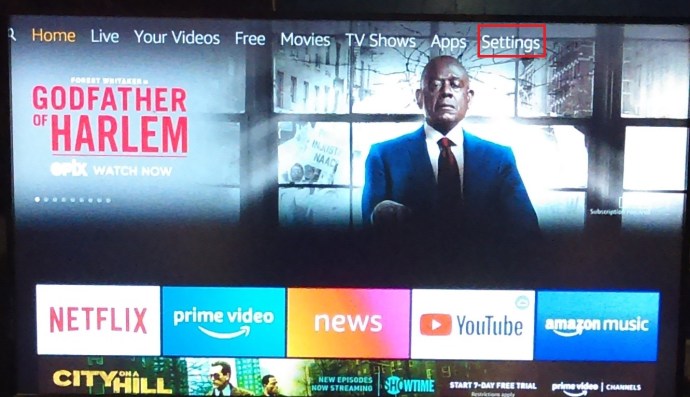
- Затем нажмите «Приложения».
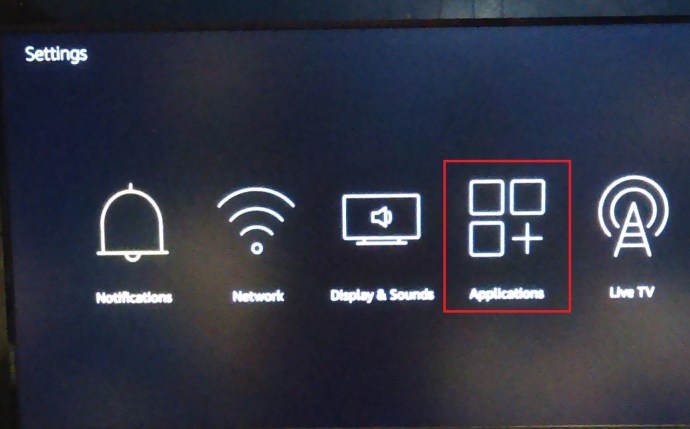
- Теперь нажмите на Управление установленными приложениями.
- Затем выберите Коди из списка.
- Далее выберите Очистить данные из вариантов.
- Вам будет предложено похожий экран, выберите Очистить данные опять таки.
- Запустите приложение и снова пройдите по подсказкам настройки.
Вы должны быть готовы к работе с новой установкой Kodi. Теперь вы можете настроить его по своему вкусу.
Обратите внимание, что многие надстройки содержат контент, на который не распространяется официальная лицензия, и доступ к такому контенту может быть незаконным. Пользователь несет ответственность за соблюдение всех применимых законов своей страны в отношении использования. Dennis Publishing Ltd снимает с себя всякую ответственность за такой контент. Мы не оправдываем и не несем ответственности за нарушение какой-либо интеллектуальной собственности или других прав третьих лиц и не несем ответственности перед какой-либо стороной в результате предоставления любого такого контента. Короче говоря, если контент бесплатный, но выглядит слишком хорошо, чтобы быть правдой, то, вероятно, так оно и есть.